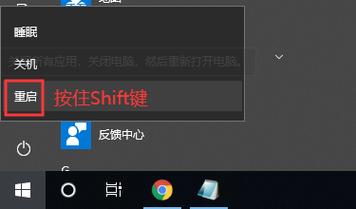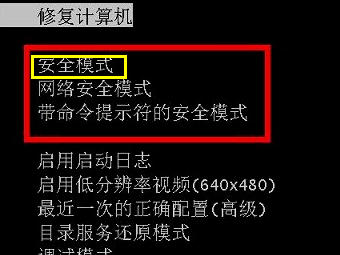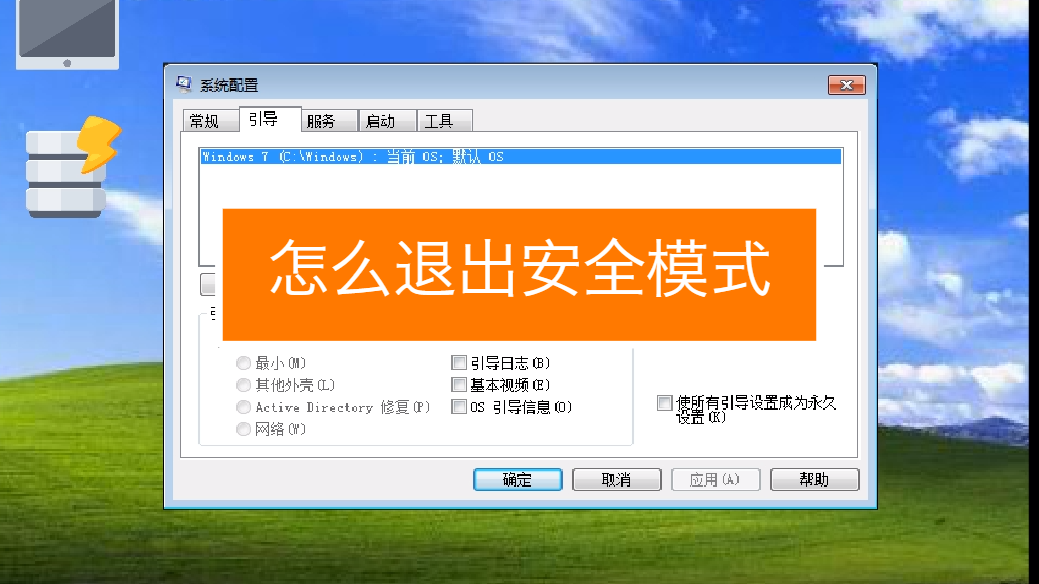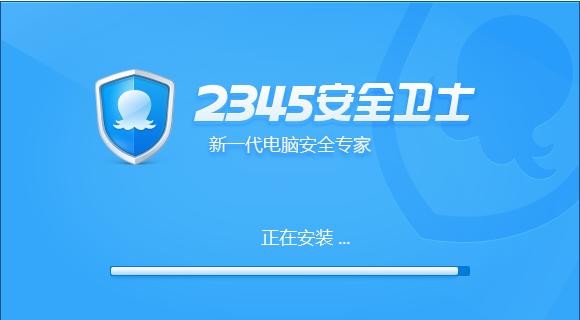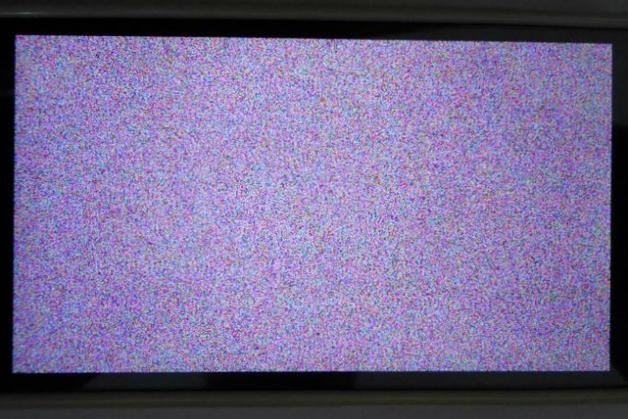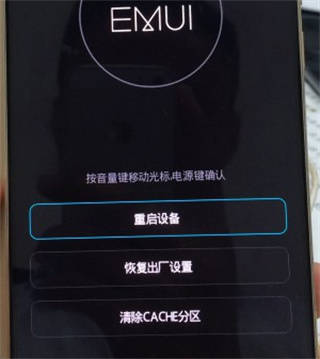在计算机使用过程中,我们可能会遇到各种问题,如系统崩溃、病毒感染等。这时,我们通常会选择进入安全模式来解决问题。然而,一旦问题解决,我们需要知道如何从安全模式中退出,以便电脑恢复正常运行。
首先,我们来看看在Windows系统中如何退出安全模式。

1. 重启电脑:在安全模式下,点击开始菜单,选择“关机”或“重启”。电脑会先关闭,然后重新启动。
2. 等待电脑启动:电脑重新启动后,会进入正常的Windows启动过程。这个过程可能需要一些时间,因为电脑需要加载所有必要的驱动程序和服务。
3. 检查是否已退出安全模式:电脑启动完成后,你可以查看屏幕的右下角,看看是否有“安全模式”的提示。如果没有,那么你已经成功退出了安全模式。
4. 验证电脑状态:你可以通过打开一些常用的应用程序,如浏览器、文档编辑器等,来验证电脑是否已经恢复正常。如果这些应用程序可以正常运行,那么电脑就已经退出了安全模式。
然而,有时候你可能会发现,即使按照上述步骤操作,电脑仍然处于安全模式。这种情况下,你可以尝试以下方法:
1. 使用系统配置工具:按下Win+R键,打开“运行”对话框,输入“msconfig”,然后按回车。在“系统配置”窗口中,选择“常规”选项卡,然后在“启动选项”部分,取消选中“安全启动”和“最小化”选项。点击“应用”按钮,然后点击“确定”按钮。最后,重启电脑。
2. 检查硬件问题:如果电脑仍然处于安全模式,那么可能是由于硬件问题导致的。例如,内存条、硬盘或其他硬件设备可能存在问题。你可以尝试更换有问题的硬件设备,或者联系专业的电脑维修人员进行检查和修复。
接下来,我们来看看在Mac系统中如何退出安全模式。
1. 重启电脑:在安全模式下,点击苹果菜单,选择“关机”。电脑会先关闭,然后重新启动。
2. 等待电脑启动:电脑重新启动后,会进入正常的Mac启动过程。这个过程可能需要一些时间,因为电脑需要加载所有必要的驱动程序和服务。
3. 检查是否已退出安全模式:电脑启动完成后,你可以查看屏幕的左上角,看看是否有“安全模式”的提示。如果没有,那么你已经成功退出了安全模式。
4. 验证电脑状态:你可以通过打开一些常用的应用程序,如Safari、Pages等,来验证电脑是否已经恢复正常。如果这些应用程序可以正常运行,那么电脑就已经退出了安全模式。
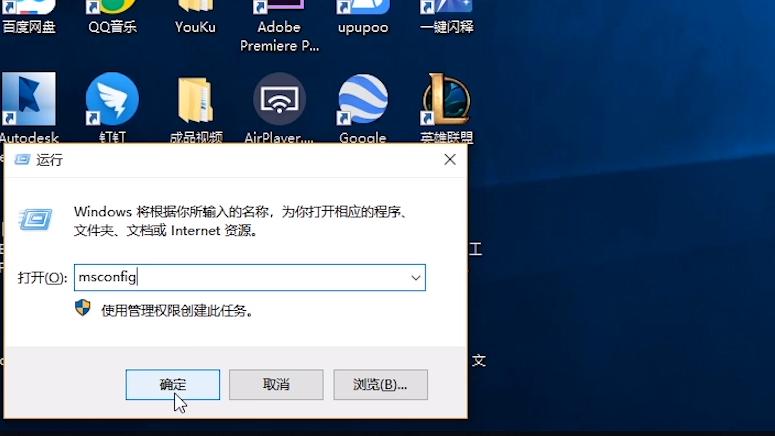
总的来说,退出安全模式的过程并不复杂,只需要按照正确的步骤操作即可。然而,如果电脑仍然处于安全模式,那么可能是由于硬件问题导致的,这时你可能需要联系专业的电脑维修人员进行检查和修复。